Probleem met 'Netflix Site Error' oplossen
Bijgewerkt Januari 2023: Krijg geen foutmeldingen meer en vertraag je systeem met onze optimalisatietool. Haal het nu op - > deze link
- Download en installeer de reparatietool hier.
- Laat het uw computer scannen.
- De tool zal dan repareer je computer.
Netflix is in de loop der jaren enorm gegroeid en is nu de bekendste film-streaming app ter wereld’s.Netflix-diensten falen zelden, maar van tijd tot tijd kan de toepassing problemen ondervinden.Een van de meest voorkomende problemen die veel mensen tegenkomen is een Netflix site error.
In deze probleemoplossingsgids laten we u zien hoe u dit probleem kunt oplossen, zodat u uw favoriete programma's snel weer kunt starten.
Wat veroorzaakt een foutmelding op de Netflix site?
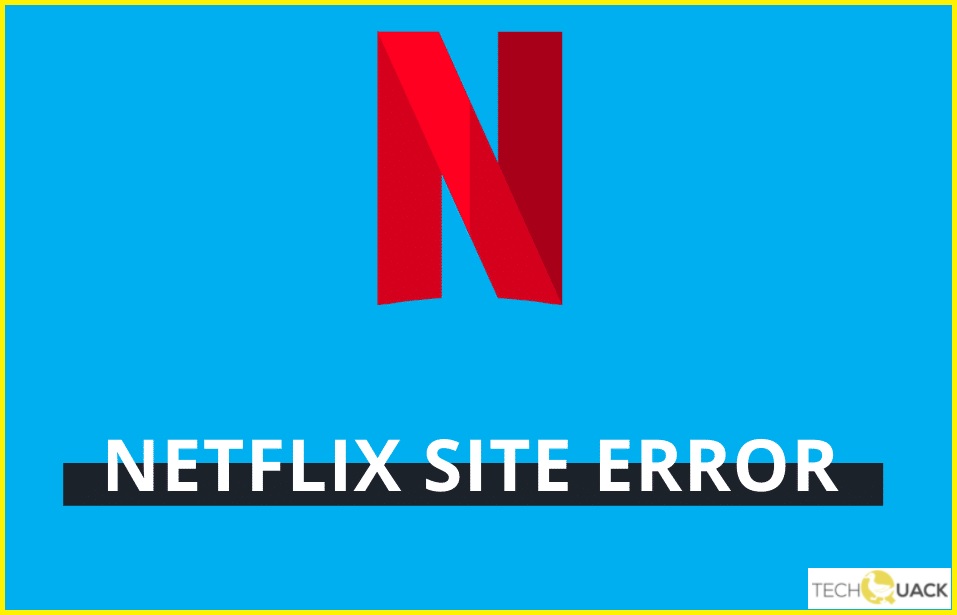
- Netwerkverbinding:Uw netwerkverbinding kan ook de oorzaak zijn van deze foutmelding.
- Incompatibele Browser:Als u een minder bekende browser gebruikt, is er een kans dat deze niet compatibel is met Netflix.
- Browser cache of cookies:Wanneer u een website bezoekt, slaat uw browser tijdelijke bestanden van de website op om de pagina weer te geven.Tegelijkertijd gebruiken de meeste websites cookies om belangrijke gegevens over uw bezoek op te slaan.Beide programma's kunnen soms de normale werking van Netflix verstoren, dus moet je ze verwijderen.
Hoe los ik de foutmelding van de Netflix-site op?
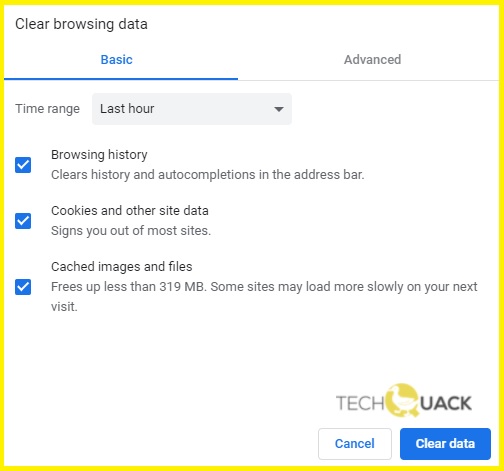
Belangrijke opmerkingen:
U kunt nu pc-problemen voorkomen door dit hulpmiddel te gebruiken, zoals bescherming tegen bestandsverlies en malware. Bovendien is het een geweldige manier om uw computer te optimaliseren voor maximale prestaties. Het programma herstelt veelvoorkomende fouten die kunnen optreden op Windows-systemen met gemak - geen noodzaak voor uren van troubleshooting wanneer u de perfecte oplossing binnen handbereik hebt:
- Stap 1: Downloaden PC Reparatie & Optimalisatie Tool (Windows 11, 10, 8, 7, XP, Vista - Microsoft Gold Certified).
- Stap 2: Klik op "Start Scan" om problemen in het Windows register op te sporen die PC problemen zouden kunnen veroorzaken.
- Stap 3: Klik op "Repair All" om alle problemen op te lossen.
Wis uw cache en browsegeschiedenis
- Met uw Chrome browser open, klik op de drie verticale stippen.
- Kies in het menu Meer hulpmiddelen en klik vervolgens op Browsegegevens wissen.
- Er verschijnt een klein venster waarin u cookies en andere sitegegevens kunt controleren.
- Er verschijnt weer een venster waarin u een periode kunt selecteren, kies All Time.
- Klik tenslotte op Gegevens wissen.
Plug-ins uitschakelen
- Met de Chrome browser open, klik op de drie verticale stippen.
- Klik in het menu op Meer gereedschap en vervolgens op Extensies.
- Een nieuw venster opent met alle add-ons die u’in de browser hebt geïnstalleerd.
- Druk op de Shift-toets, en om ze volledig te verwijderen, klik op Delete.
Start uw router opnieuw op en sluit hem aan op een sneller netwerk
- Dus koppel je systeem los van het netwerk
- Loop naar de router en druk op de reboot knop.
- Sluit nu uw systeem aan op het netwerk en kijk of de fout zich nog steeds voordoet.
- Als dat het geval is, raden wij u aan over te schakelen op een sneller netwerk om de fout op de Netflix-site te verhelpen.
Verbinding maken met een ander apparaat
- Sluit het Netflix tabblad en sluit de browser.
- Ga op je smartphone naar de Appstore voor iOS-apparaten of de Playstore voor Android-apparaten.
- Typ Netflix in de zoekbalk en tik op de app.
- Klik op de knop "Installeren".Nadat u de app hebt geïnstalleerd, logt u in met uw referenties en gebruikt u de app zonder de foutmelding van de Netflix-site.
Vaak gestelde vragen
Waarom krijg ik een "Netflix site error"?
Als u een "Netflix site error" krijgt wanneer u Netflix gebruikt, zijn er verschillende mogelijke oorzaken, waaronder een probleem met de netwerkverbinding.Een probleem met uw toestel.Een probleem met je Netflix app of account.
Wat veroorzaakt een Netflix site foutmelding?
Als u een minder bekende browser gebruikt, is de kans groot dat deze niet compatibel is met Netflix.Een andere reden voor de foutmelding kan uw netwerkverbinding zijn.
Hoe corrigeer ik de foutmelding van Netflix?
- Met uw Chrome browser open, klik op de drie verticale stippen.
- Selecteer "Andere Gereedschappen" in het menu, en klik dan op "Browsegegevens wissen".
- Er verschijnt een klein venster waarin u cookies en andere sitegegevens kunt controleren.
- Er verschijnt weer een venster waarin u een periode kunt selecteren, kies All Time.
- Klik tenslotte op Gegevens wissen.

